win11快捷切换桌面 Win11多个桌面如何切换
更新时间:2024-03-12 13:45:02作者:yang
Win11作为微软最新发布的操作系统版本,为用户带来了全新的桌面体验,其中多个桌面的功能让用户可以更加高效地管理和切换不同的工作环境。而如何快速切换这些多个桌面,成为了许多用户关注的焦点。通过Win11提供的快捷键和手势操作,用户可以轻松实现在不同桌面之间的快速切换,提高工作效率和使用体验。在这个新的操作系统中,Win11多个桌面的切换功能将给用户带来更加便利和流畅的操作体验。

1、使用键盘快捷键Win +Ctrl + D,可以快速创建一个新桌面;
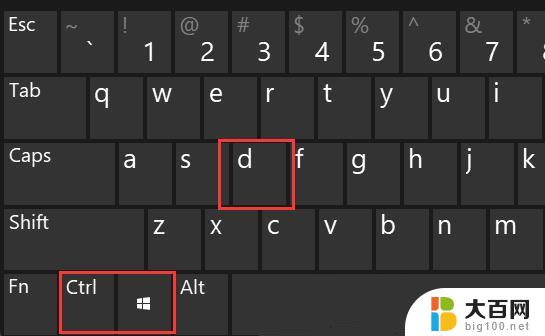
2、新桌面创建完成后,按键盘快捷键 Win + Ctrl + 左右方向键,即可切换桌面;
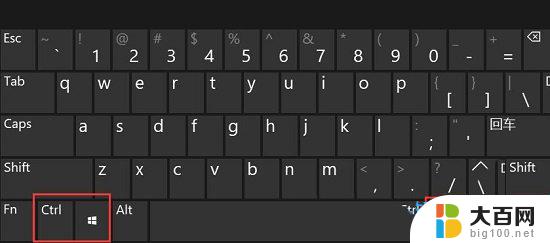
1、使用键盘快捷键Win +Tab,可以调出任务界面;

2、接着,点击新建桌面+,即可创建一个新桌面;
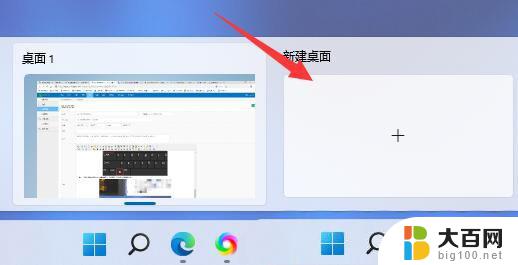
3、桌面创建完成后,点击桌面2,就可以切换到新桌面了;
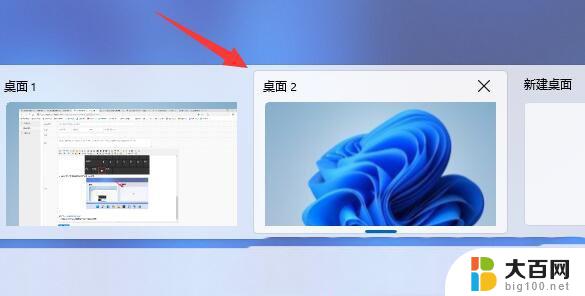
win11怎么显示回收站? windows11显示桌面回收站图标的技巧
win11显示桌面按钮不见了怎么办? win11调出显示桌面的技巧
windows11怎么创建多个桌面? win11开多个虚拟桌面的技巧
以上就是win11快捷切换桌面的全部内容,如果有任何疑问,用户可以根据小编的方法来操作,希望这些方法能够帮助到大家。
win11快捷切换桌面 Win11多个桌面如何切换相关教程
- win11在多个窗口切换 Win11如何在桌面上切换窗口
- win11alt+tab 切不到桌面了 win11 alt tab无法切换界面的解决方法
- win11系统如何更换桌面壁纸 Win11怎么更换桌面壁纸
- win11更换账号、 Win11系统如何用快捷键切换用户
- 怎么把win11输入法键盘切换快捷键 win11输入法切换快捷键设置技巧
- 切换输入法快捷键修改win11 win11输入法切换快捷键设置步骤
- win11桌面图标如何去除 win11桌面快捷方式删除教程
- win11桌面个人图标怎么换个样式 win11系统如何调整桌面图标样式
- win11怎么更改登录界面要登陆的用户 Win11系统如何切换用户快捷键
- win11桌面怎么换图标 Windows11系统如何更改桌面图标
- win11系统卡死机 Win11开机卡死在桌面解决方法
- win11怎么链接局域网的文件夹共享 Win11如何快速分享文件
- 联想win11电池状态80%充到100% win11充电上限80如何设置回100
- win11删除了edge浏览器怎么办 Win11自带浏览器Edge恢复方法
- win11系统怎么登录输入法 win11输入法设置教程详解
- win11怎么设置我的电脑打开就是此电脑 win11桌面显示此电脑方法设置
win11系统教程推荐
- 1 联想win11电池状态80%充到100% win11充电上限80如何设置回100
- 2 win11文件夹为什么是黑色背景 Win11文件夹背景变成黑色怎么调回原来颜色
- 3 win11设置 任务栏不合并 win11任务栏怎么设置不合并
- 4 win11更新过后有个了解此图片 Win11 24H2升级后图片无法显示怎么办
- 5 文件图标无法拖动win11 Win11桌面图标无法拖动怎么办
- 6 win11如何更改头像 win11怎么换登录界面头像
- 7 0x80004005无法访问共享win11 Win11系统共享文件0x80004005错误解决方法
- 8 win11电脑的壁纸怎么换回系统本来的 如何将白桃壁纸恢复为系统壁纸
- 9 win11他人电脑无权访问 Win11共享文件无权限访问怎么办
- 10 win11记事本发送至桌面 Win11如何快速分享文件